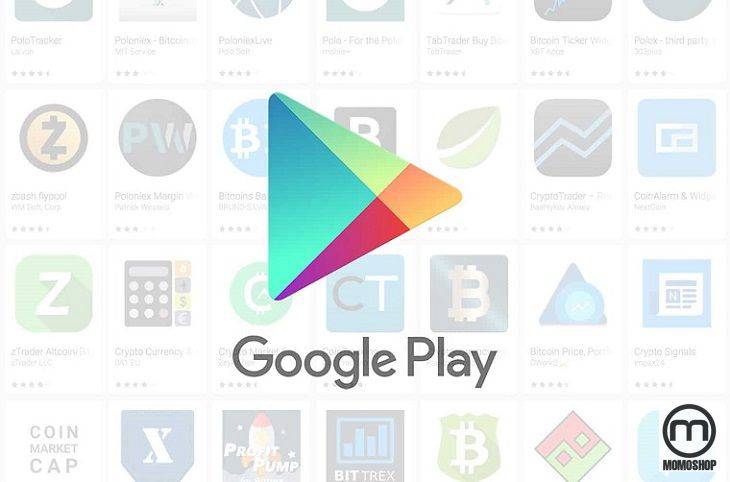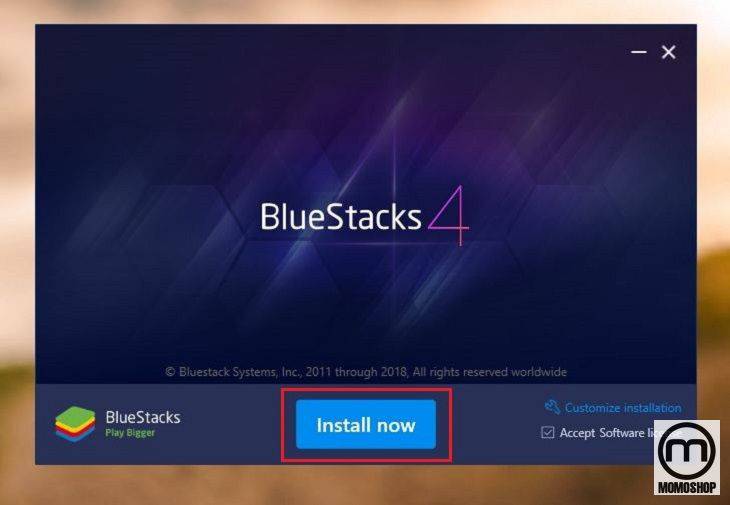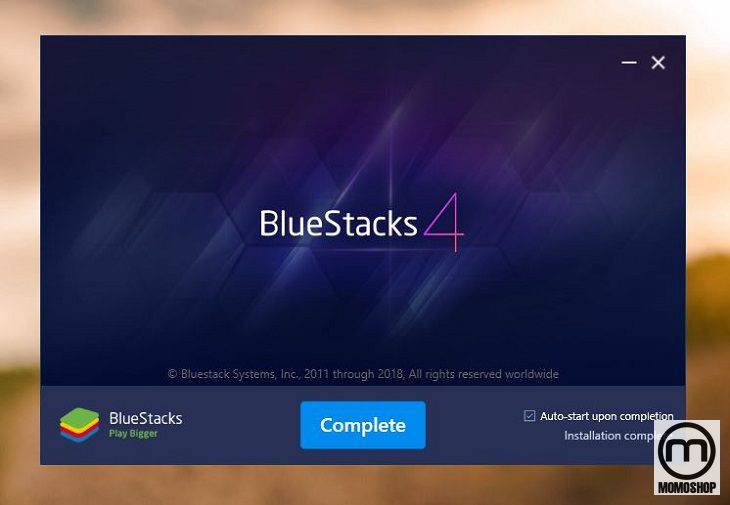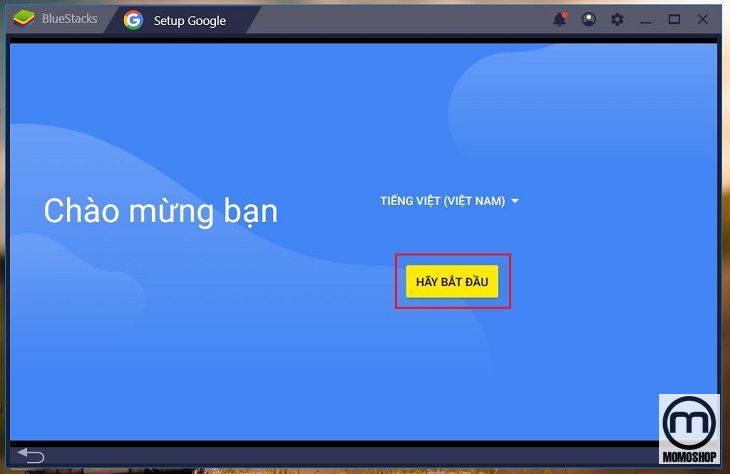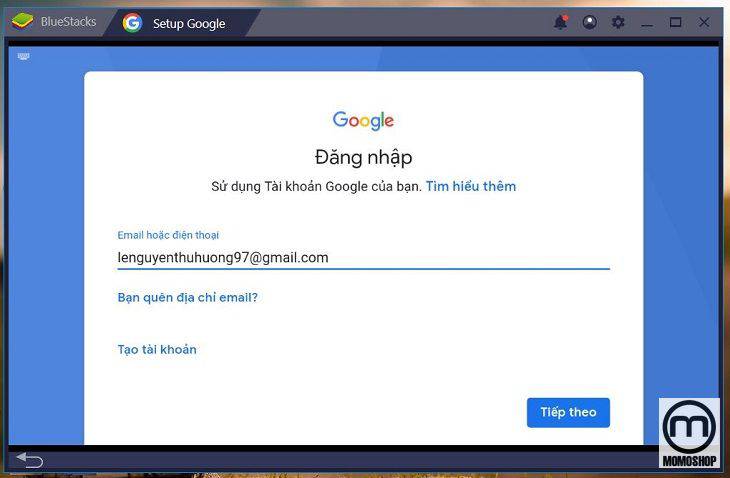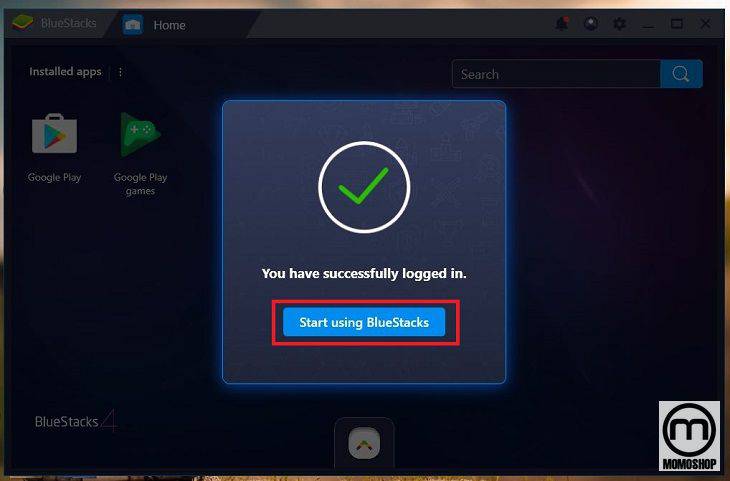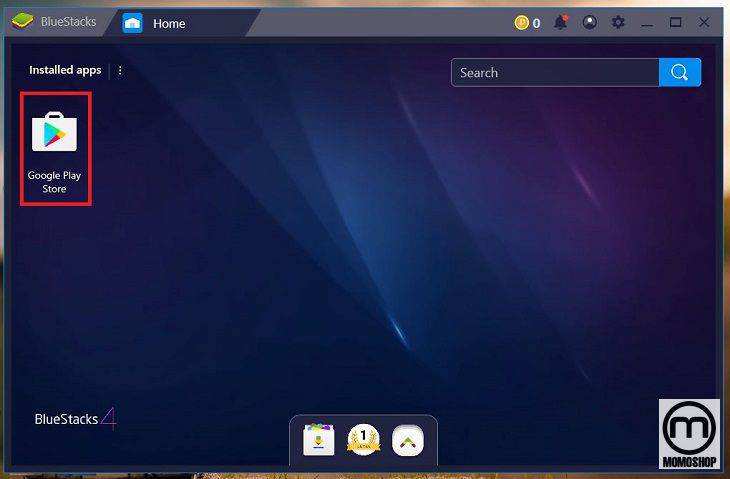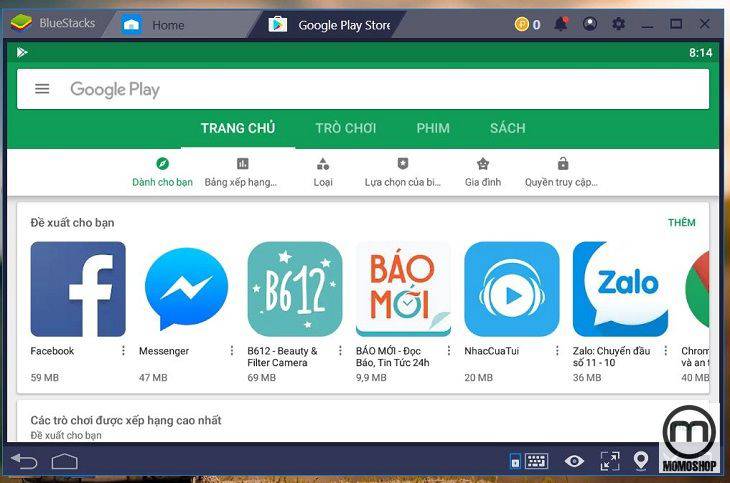Tải CH Play Về Laptop trên window 7, 8, 8.1, 10
CH Play (Google Play Store) là một kho ứng dụng khổng lồ cung cấp tất cả các nhu cầu cho người dùng điện thoại Android. Nhưng bạn có biết CH Play vẫn có thể được sử dụng trên máy tính không? Hãy cùng tìm hiểu cách tải CH Play về laptop của bạn với Momoshop thông qua bài viết dưới đây nha!
- ✅ “Nhanh chóng” Kết Nối Laptop Với Loa Bluetooth với 4 cách đơn giản
- ✅ “Down ngay” Top 16 website tải Hình Nền Laptop Full HD, 4K theo chủ đề yêu thích
- ✅ “Cần biết” Thay Nguồn Laptop Giá Bao Nhiêu? Tìm nguyên nhân nguồn laptop bị hỏng
1. Giới thiệu tổng quan về ứng dụng CH Play
CH Play (còn được gọi là Google Play Store) là một cửa hàng ứng dụng phổ biến cho những người sử dụng hệ điều hành Android. Tại đây, bạn có thể tự do lựa chọn, cũng như cài đặt phần mềm miễn phí cho thiết bị của mình.
Tại CH Play, phần mềm được kiểm tra nghiêm ngặt trước khi đưa nó vào cửa hàng ứng dụng, do đó bạn không phải lo lắng về vấn đề bản quyền hoặc sợ thiết bị của mình bị nhiễm vi-rút.
2. Hướng dẫn cách tải về và Cài Đặt CH Play Cho Laptop của bạn
Bước 1: Truy cập trang web bluestacks.com, tải tập tin cài đặt BlueStacks về máy tính của bạn.
Lưu ý: Hiện tại BlueStacks có phiên bản mới nhất là BlueStacks 4. Ngoài ra, nếu bạn muốn tải xuống các phiên bản cũ hơn, vui lòng nhấp vào các liên kết sau: BlueStacks 1 (hỗ trợ Windows XP, Vista), BlueStacks 2, BlueStacks 3.
Bước 2: Mở tệp cài đặt đã tải xuống, chọn Install Now để cài đặt BlueStacks.
Bước 3: Sau khi BlueStacks hoàn tất cài đặt, bấm Complete.
Bước 4: Tiếp theo, phần mềm BlueStacks sẽ cài đặt CH Play để bạn có thể đăng nhập.
Bước 5: Sau khi CH Play được cài đặt, bạn sẽ thấy giao diện tương tự bên dưới. Chọn Tiếng Việt, sau đó chọn Hãy bắt đầu.
Bước 6: Đăng nhập vào tài khoản Google của bạn để đăng nhập vào CH Play.
Bước 7: Sau khi đăng nhập, bạn sẽ nhận được thông báo You have successfully logged in > Chọn Start using BlueStacks để bắt đầu sử dụng.
Bước 8: Để truy cập CH Play, nhấp vào biểu tượng CH Play trong giao diện.
Bước 9: Vậy là bạn đã cài đặt xong CH Play trên máy tính rồi. Bây giờ bạn có thể tải xuống bất kỳ ứng dụng nào bạn thích và sử dụng nó trực tiếp trên máy tính của bạn.
3. Lời kết
Nếu có bất cứ thắc mắc gì hãy để lại bình luận của bạn dưới phần comment để chúng tôi có thể hỗ trợ nhé. Cảm ơn bạn đã theo dõi bài viết. Chúc bạn cài đặt thành công! Momoshop chuyên cung cấp nhiều dòng sản phẩm như: balo laptop, túi đeo chéo nam, túi xách nam, bóp ví nam…
⭐ ⭐ ⭐ ⭐ ⭐ 4.8 / 5 ( 1.864 votes )